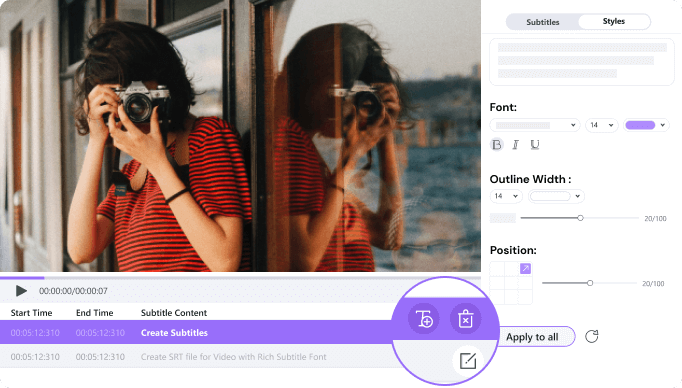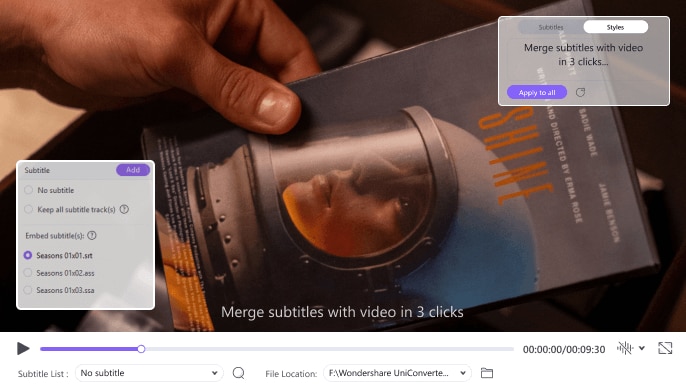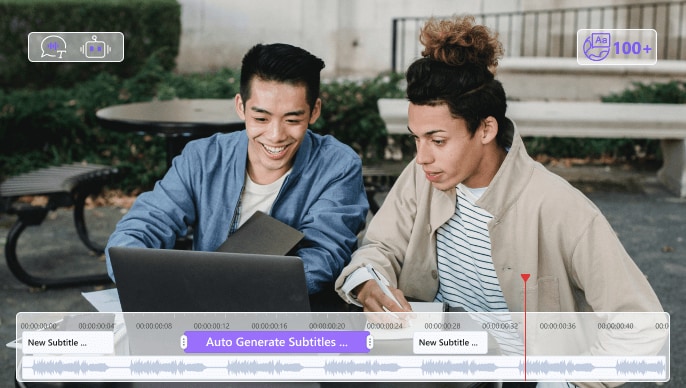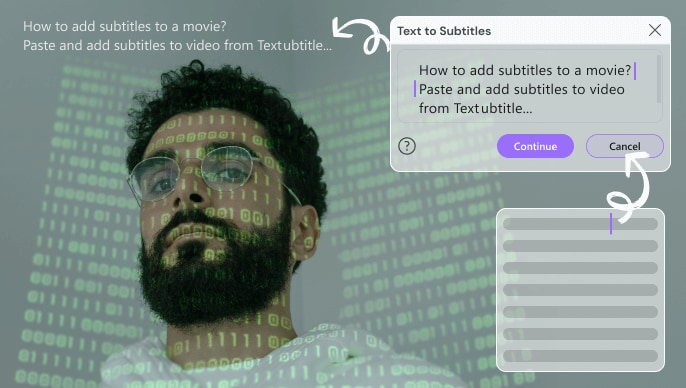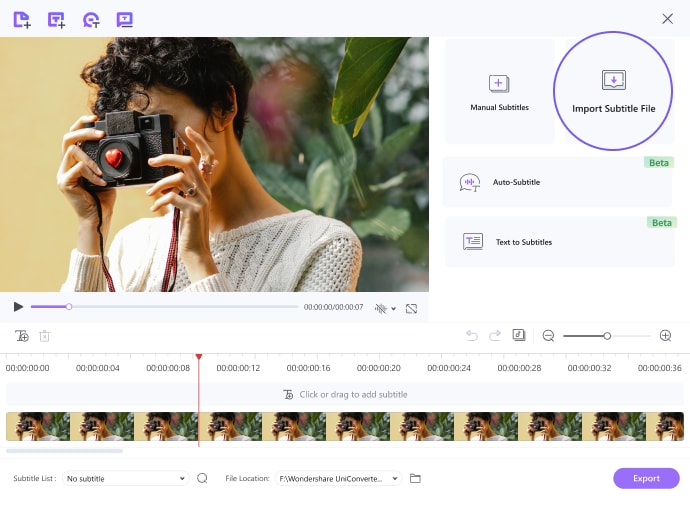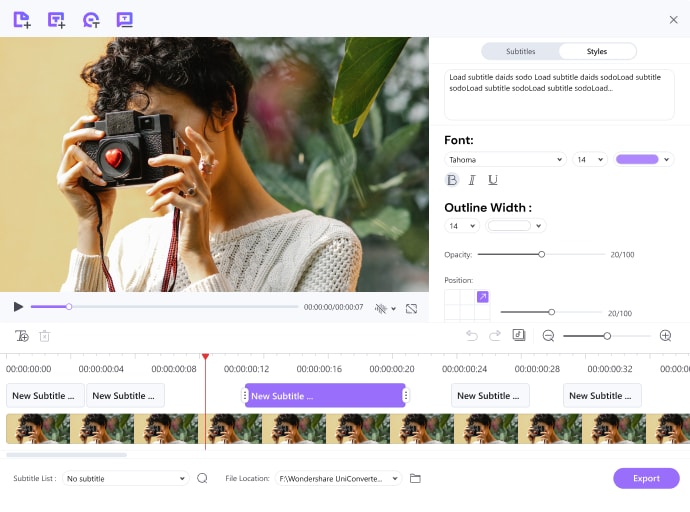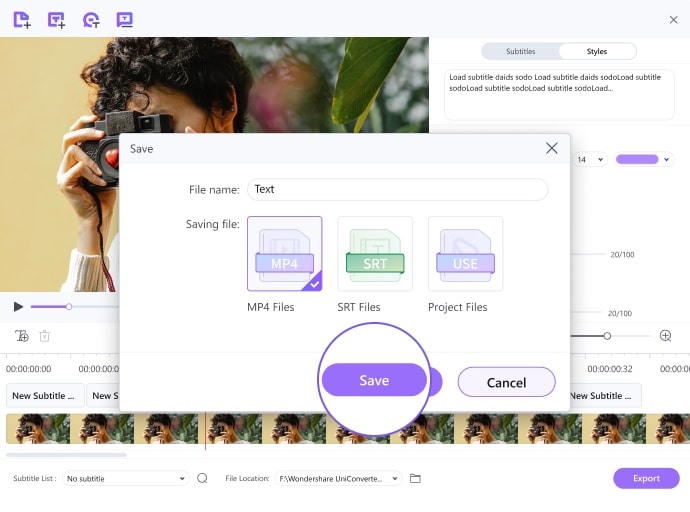Éditeur de sous-titres
Le meilleur éditeur de sous-titres pour Mac et Windows permet de créer des sous-titres, d'ajouter des sous-titres aux vidéos et aux films de manière permanente, ainsi que de générer des sous-titres des vidéos automatiquement.
Windows 11 et versions anltérieures (64 bit OS)
macOS 10.13 ou version ultérieure (Compatible Apple M1)
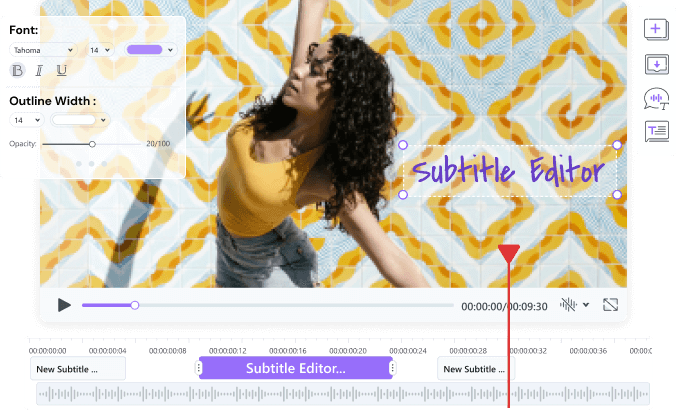
Caractéristiques avancées pour éditer des sous-titres.
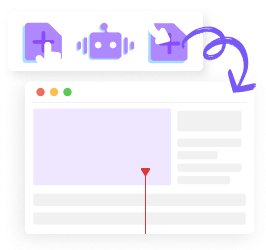
Plusieurs options pour ajouter des sous-titres à vos vidéos
Plusieurs options pour ajouter des sous-titres à vos vidéos
Créez des sous-titres ou importer des fichiers SRT/AAS/SSA pour incorporer des sous-titres à la vidéo et générer des sous-titres à partir de la vidéo à l'aide d'IA.
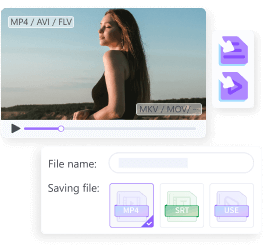
Prise en charge de plusieurs formats vidéo et de sous-titres
Pris en charge de plusieurs formats de vidéo et de sous-titres
Ajoutez des sous-titres aux vidéos dans plus de 18 formats, et les exportez en MP4 et SRT.
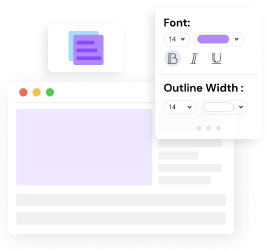
Personnalisez les styles de sous-titres et appliquez-les à tous
Personnalisez les styles de sous-titres et appliquez-les à tous
Personnalisez les sous-titres en position, la taille de la police et la couleur, et appliquez des paramètres à tous les sous-titres en un clic.
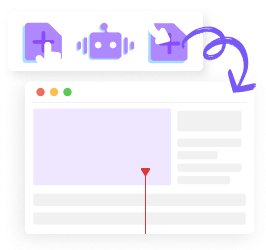
Prévisualisation en temps réel avec la chronologie de sous-titres visuelle
Prévisualisation en temps réel avec la chronologie de sous-titres visuelle
Un aperçu en temps réel lors de la modification de sous-titres des vidéos.
Ils nous aiment. Vous le ferez aussi.
Fans de films et de séries TV
Cherchez un fichier SRT pour votre film de surveillance dans cet outil et ajouter des sous-titres à un film pour une meilleure expérience.

Bloggers de médias sociaux
Utilisez cet éditeur de sous-titres pour créer des sous-titres ou générer des sous-titres pour votre vidéo. Rendez votre vidéo plus accessible.
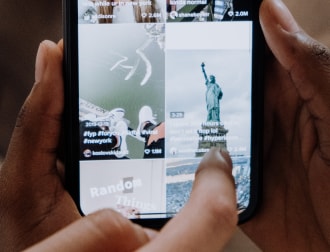
Cadres
Transcription automatique les sous-titres de votre vidéo et exportation de vidéos MP4 compatibles avec les réseaux sociaux
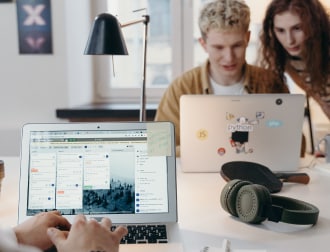
Éducateurs
Créez des sous-titres à partir de texte et ajustez la chronologie de sous-titrage, la taille de la police et les couleurs une fois pour tous.